win8系統(tǒng)下設(shè)置單擊打開文件的詳細(xì)步驟
更新日期:2024-03-22 11:12:16
來源:網(wǎng)友投稿
在win8系統(tǒng)中,如果我們要使用一個(gè)文件夾時(shí)必須雙擊鼠標(biāo)的左鍵才能打開。而對于經(jīng)常需要打開文件夾的用戶來說,這樣的操作略顯繁瑣。那么,win8系統(tǒng)下能否使用單擊打開文件呢?答案是肯定的。接下來,小編就向大家分享win8系統(tǒng)下設(shè)置單擊打開文件的詳細(xì)步驟。
系統(tǒng)推薦:win8 32位系統(tǒng)下載
詳細(xì)步驟:
1、打開任意文件窗口,在頁面的左上角菜單欄找“查看”,單擊;
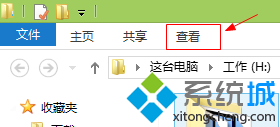
2、在彈出的菜單里,在最后側(cè)可以看到“選項(xiàng)”按鈕,單擊它;

3、在彈出的窗口中,我們就能看到打開文件是要單擊還是雙擊的選項(xiàng)了;
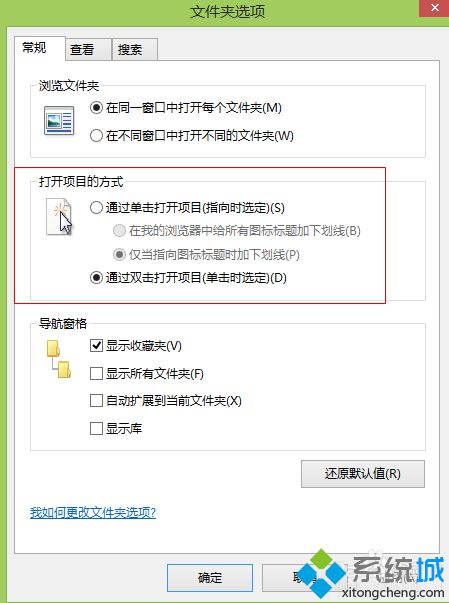
4、如圖片所示選擇,系統(tǒng)里凡是以圖標(biāo)形式展現(xiàn)的內(nèi)容,都是單擊即可打開,包括在word等應(yīng)用中打開文件,上傳圖片等選擇文件都是單擊即可喔;
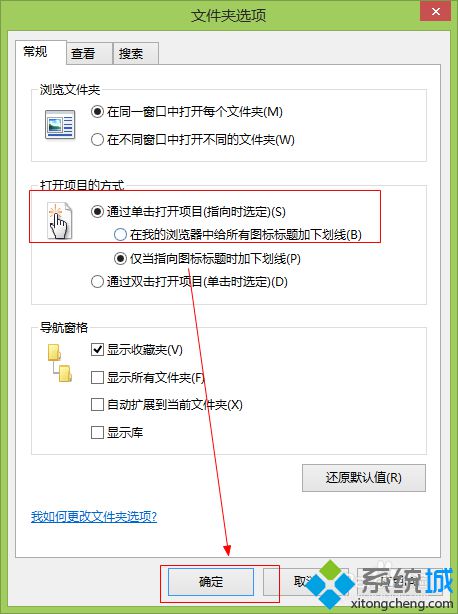
5、確認(rèn)之后,就可以看見圖標(biāo)的下面的文字在鼠標(biāo)移到上面的時(shí)候出現(xiàn)下劃線,單擊即相當(dāng)于以前的雙擊,可迅速打開選中文件。

以上就是win8系統(tǒng)下設(shè)置單擊打開文件的詳細(xì)步驟了。經(jīng)常需要打開文件夾的用戶,不妨試著操作看看,單擊打開文件夾絕對能給你帶來不少便利。
相關(guān)推薦:
win7系統(tǒng)單選按鈕即可設(shè)置單擊或雙擊打開項(xiàng)目的方法【圖】
- monterey12.1正式版無法檢測更新詳情0次
- zui13更新計(jì)劃詳細(xì)介紹0次
- 優(yōu)麒麟u盤安裝詳細(xì)教程0次
- 優(yōu)麒麟和銀河麒麟?yún)^(qū)別詳細(xì)介紹0次
- monterey屏幕鏡像使用教程0次
- monterey關(guān)閉sip教程0次
- 優(yōu)麒麟操作系統(tǒng)詳細(xì)評測0次
- monterey支持多設(shè)備互動嗎詳情0次
- 優(yōu)麒麟中文設(shè)置教程0次
- monterey和bigsur區(qū)別詳細(xì)介紹0次
周
月












